В Outlook может быть легко создать новую задачу из электронного письма. Но пробовали ли вы автоматически создавать новую задачу при получении определенных писем? Например, я хочу автоматически создавать задачи только из сообщений моего начальника. Как можно справиться с этой задачей в Outlook?
Автоматическое создание новых задач при получении определенных писем с использованием кода VBA в Outlook
Прямого метода или правила для решения этой задачи нет, но здесь я могу объединить код VBA и правило вместе, чтобы завершить её. Пожалуйста, действуйте следующим образом:
1. Запустите Outlook, затем удерживайте клавиши "ALT + F11", чтобы открыть окно "Microsoft Visual Basic for Applications".
2. В окне "Microsoft Visual Basic for Applications" дважды щелкните "ThisOutlookSession" в панели "Project1 (VbaProject.OTM)", чтобы открыть окно кода, затем скопируйте и вставьте следующий код в пустой модуль.
Код VBA: автоматическое создание новых задач при получении писем:
Sub CreateNewTask(Item As Outlook.MailItem)
Dim xNewTask As TaskItem
On Error Resume Next
Set xNewTask = Outlook.CreateItem(olTaskItem)
With xNewTask
.Subject = Item.Subject
.StartDate = Item.ReceivedTime
.DueDate = Item.ReceivedTime + 1
.Body = Item.Body
.Importance = olImportanceHigh
.Save
End With
Set xNewTask = Nothing
End Sub
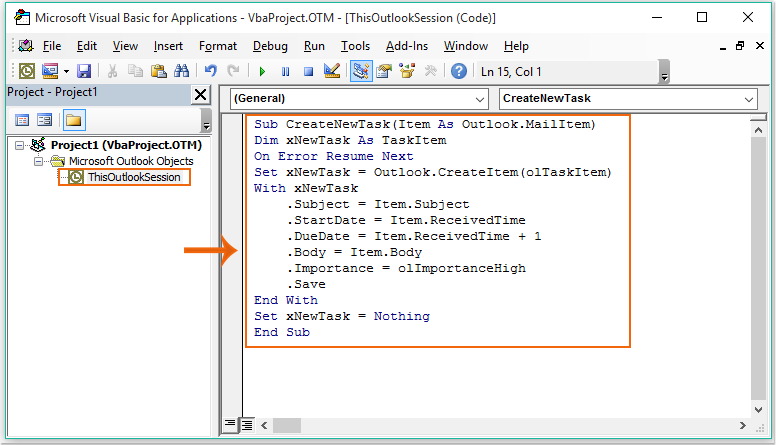
3. Затем сохраните и закройте код. После вставки кода вам нужно создать правило. Пожалуйста, нажмите "Правила" > "Управление правилами и оповещениями" на вкладке "Главная". См. скриншот:
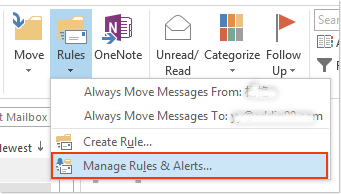
4. В диалоговом окне "Правила и оповещения" нажмите "Новое правило". См. скриншот:
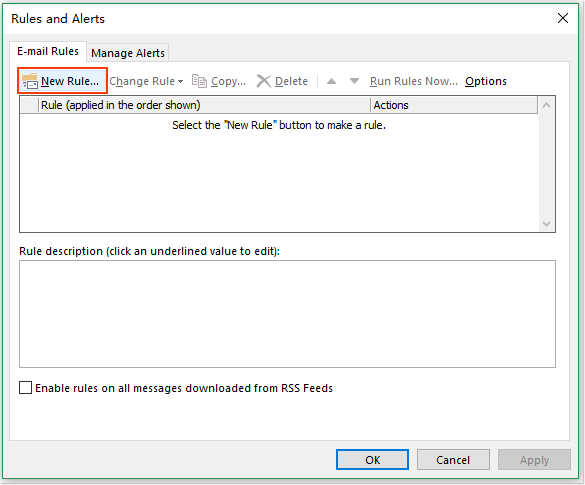
5. В появившемся "Мастере правил" выберите "Применить правило к сообщениям, которые я получаю" в разделе "Начать с пустого правила". См. скриншот:
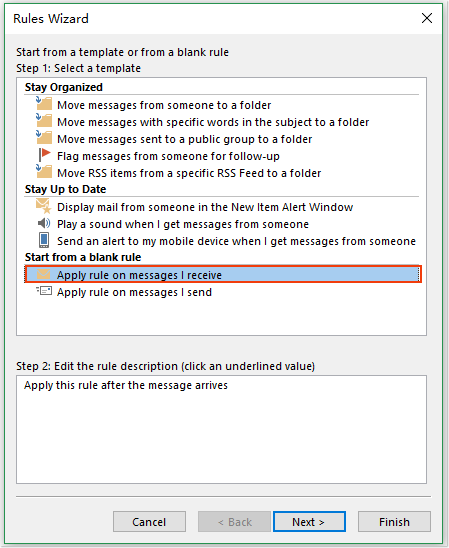
6. Нажмите кнопку "Далее". В списке "Шаг 1: Выберите условие(я)" выберите нужное условие. В этом примере я проверю опцию "от людей или публичной группы". Затем в разделе "Шаг 2: Редактировать описание правила (щелкните подчеркнутое значение)" нажмите ссылку "люди или публичная группа", чтобы открыть диалоговое окно "Адрес правила", и дважды щелкните адрес электронной почты, из которого вы хотите автоматически создавать задачи. См. скриншот:
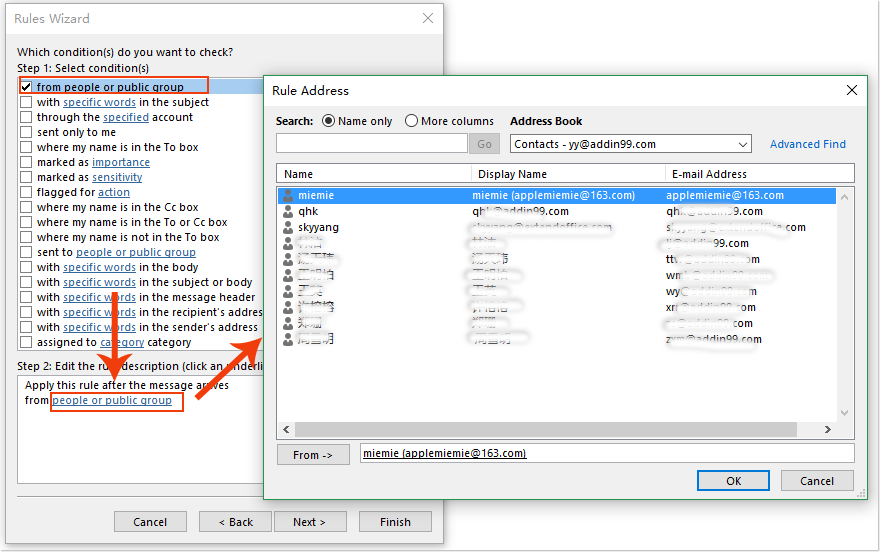
7. Нажмите "ОК", а затем продолжите, нажав "Далее". В списке "Шаг 1: Выберите действие(я)" отметьте "запустить сценарий". Затем в разделе "Шаг 2: Редактировать описание правила (щелкните подчеркнутое значение)" нажмите на ссылку "сценарий". Появится диалоговое окно "Выбор сценария"; выберите ранее добавленный макрос и нажмите "ОК".
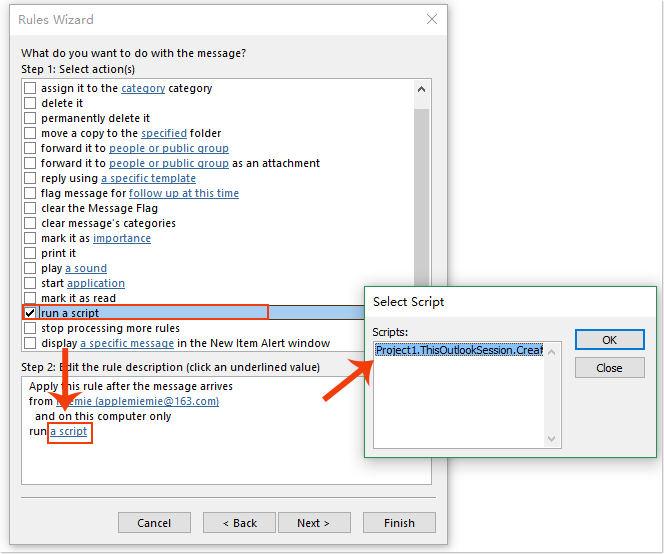
8. Затем нажмите "Далее" > "Далее", чтобы перейти на экран завершения настройки правила. Введите имя правила в текстовое поле "Шаг 1: Укажите имя для этого правила", а затем отметьте "Включить это правило" в разделе "Шаг 2: Настройка параметров правила". См. скриншот:
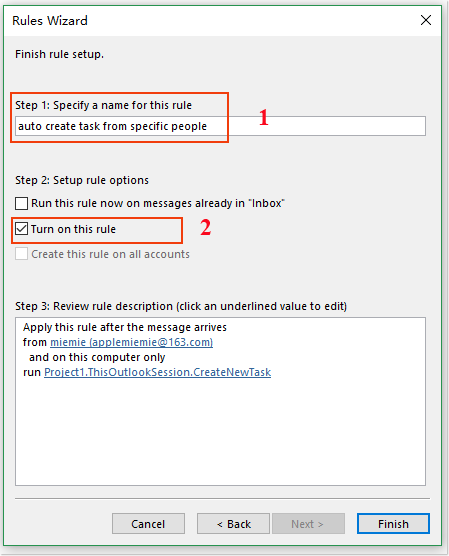
9. Затем нажмите кнопку "Готово" и "ОК", чтобы закрыть диалоговое окно "Правила и оповещения".
10. С этого момента, как только вы получите письма с указанного адреса, Outlook будет автоматически создавать соответствующие задачи. Вы можете проверить эти задачи в своей папке Задачи. См. скриншот:
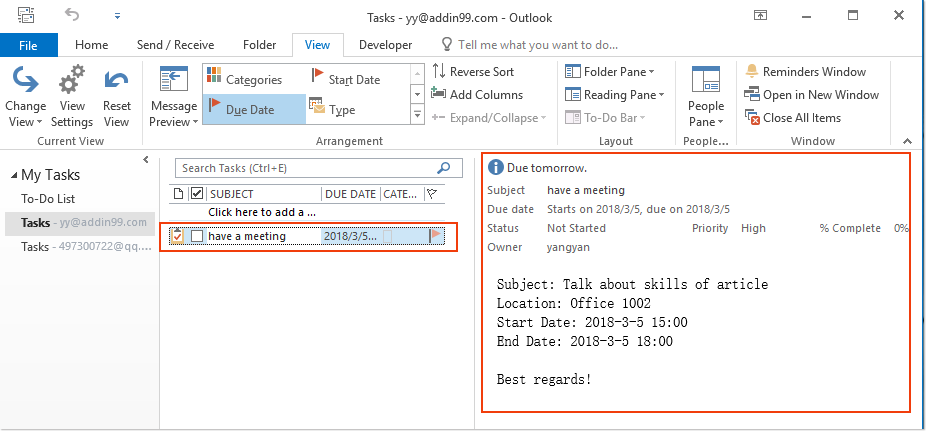
Лучшие инструменты для повышения продуктивности работы с Office
Срочные новости: бесплатная версия Kutools для Outlook уже доступна!
Оцените обновленный Kutools для Outlook с более чем100 невероятными функциями! Нажмите, чтобы скачать прямо сейчас!
📧 Автоматизация Email: Автоответчик (Доступно для POP и IMAP) / Запланировать отправку писем / Авто Копия/Скрытая копия по правилам при отправке писем / Автоматическое перенаправление (Расширенное правило) / Автоматически добавить приветствие / Авторазделение Email с несколькими получателями на отдельные письма ...
📨 Управление Email: Отозвать письмо / Блокировать вредоносные письма по теме и другим критериям / Удалить дубликаты / Расширенный Поиск / Организовать папки ...
📁 Вложения Pro: Пакетное сохранение / Пакетное открепление / Пакетное сжатие / Автосохранение / Автоматическое отсоединение / Автоматическое сжатие ...
🌟 Волшебство интерфейса: 😊Больше красивых и стильных эмодзи / Напоминание при поступлении важных писем / Свернуть Outlook вместо закрытия ...
👍 Удобные функции одним кликом: Ответить всем с вложениями / Антифишинговая Email / 🕘Показать часовой пояс отправителя ...
👩🏼🤝👩🏻 Контакты и Календарь: Пакетное добавление контактов из выбранных Email / Разделить группу контактов на отдельные / Удалить напоминание о дне рождения ...
Используйте Kutools на вашем языке – поддерживаются Английский, Испанский, Немецкий, Французский, Китайский и более40 других!


🚀 Скачайте все дополнения Office одним кликом
Рекомендуем: Kutools для Office (5-в-1)
Скачайте сразу пять установщиков одним кликом — Kutools для Excel, Outlook, Word, PowerPoint и Office Tab Pro. Нажмите, чтобы скачать прямо сейчас!
- ✅ Все просто: скачайте все пять установочных пакетов одним действием.
- 🚀 Готово для любой задачи Office: Установите нужные дополнения тогда, когда они вам понадобятся.
- 🧰 Включено: Kutools для Excel / Kutools для Outlook / Kutools для Word / Office Tab Pro / Kutools для PowerPoint